LANCER UNE VISIOCONFÉRENCE
Lorsque vous sélectionnez l'un de vos groupes privés ou l'un de vos contacts, en haut à droite de l'écran, apparaissent les icônes ci-après :
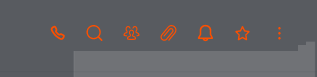
Vous avez la possibilité de lancer une visioconférence en cliquant sur l'icône ![]() .
.
La fenêtre ci-après s'ouvre.
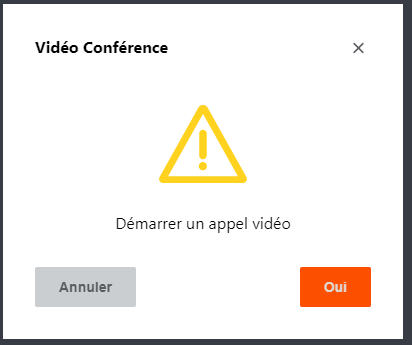
Cliquez sur oui. Il est alors possible que la fenêtre de connexion s'ouvre. Saisissez vos identifiants. Apparait alors la fenêtre ci-après :
Les personnes appelées vont voir apparaitre le bouton "click to join"

pour vous rejoindre dans la conversation (via Jitsi Meet). Vous les verrez apparaitre sur votre écran soit via l'initiale de leur nom soit via les photos ou images qu'ils ont intégré dans leur profil.
Les icônes en bas de page vous permettent :
|
|
de partager votre écran |
|
de couper/activer votre micro |
|
|
de lever/baisser la main (pour indiquer aux autres que vous souhaitez intervenir) |
|
de quitter la visio |
|
|
de chatter au sein de la fenêtre |
|
|
|
|
de changer la disposition des images de chacun |
|
d'afficher des infos relatives à la visioconférence (lien de partage et password éventuel) |
|
|
d'afficher un menu d'options |
|

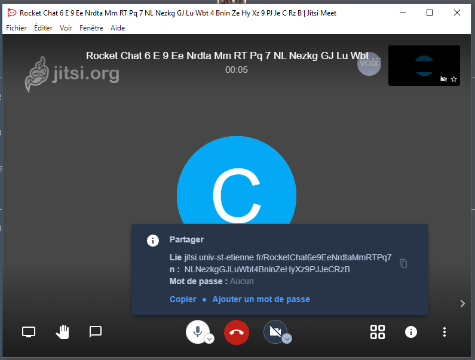







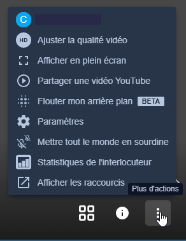
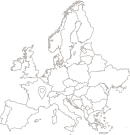 Université Jean Monnet
Université Jean Monnet